ポイント履歴のインポート

tripla管理画面以外からのポイント情報を取り込んで管理することができます。
設定する場所
ブランド管理画面ーポイントプログラムーポイント履歴インポートをクリック
インポート(取り込み)用のテンプレートのダウンロード
CSVテンプレートダウンロード をダウンロードします。
<ダウンロードしたテンプレートのExcelファイル>
データ入力
ダウンロードしたCSVファイルに必要事項を入力します。
列 | A | B | C | D | E | F | G | H |
タイトル | transaction_id | membership_id | transaction_datetime | expiration_datetime | amount | description | is_ranking_points | |
※空欄 | 【入力必須】 | 【入力必須】 | 【入力必須】 | 【入力必須】 | 【入力必須】 | 【入力必須】 | 【任意】 | |
詳細 | ※ここは空欄のままにしてください | 会員番号等 ※メール記載した場合は空欄のままでインポート可能です。 | お客様メールアドレス ※membership_idを記載した場合は空欄のままでもインポート可能です。 | ポイント付与日 | ポイント失効日 | 付与するポイント数 ※「,」を入れないようご注意ください。 | 履歴詳細 ※お客様の画面に反映されます。 ※利用期限は自動で付加されますので入力不要です。 | ランクアップ対象とするかどうか ランキング対象ポイントとして扱うには1を入力、非対象とするには0を入力してください。 |

ポイント付与日、ポイント失効日の日付は「UTC基準。yyyy-MM-dd HH:mm:ssフォーマット」 でご入力ください。
(例:2025/05/01 00:00:00)
(例:2025/05/01 00:00:00)
例)有効期限を日本時間で「2025/04/01 23:59:59」としたい場合
UTC基準でマイナス9時間で指定する必要があるため、「2025/03/31 14:59:59」で設定してください
※時刻を指定せずにインポートした場合、以前は「00:00:00」で取り込まれていましたが、今後は「23:59:59」で取り込まれます。
「23:59:59」になることで、お客様にとってはポイントが常にその日の終わりに失効するようになります。
「23:59:59」になることで、お客様にとってはポイントが常にその日の終わりに失効するようになります。
データ保存(CSV UTF-8 (コンマ区切り))
データを全て入力したら、CSV UTF-8(コンマ区切り)形式でデータ保存します。

※UTF-8形式で保存を行わないと、descriptionが日本語の場合インポートできません。
データのアップロード
管理画面の[ファイルを選択]より保存したCVSファイルを選択し、[アップロード]をクリックします。
※BOMファイルの利用も可能です。
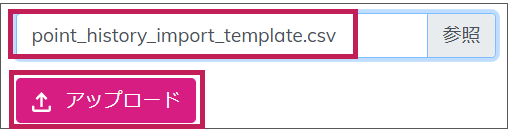

一度に1万件以上のデータをアップロードをした際、エラーが発生する恐れがあります。
一回でアップロードするデータの件数は1万件以下でお願いします。
アップロードするとファイル形式を検証し、ファイルに情報が不足しているエラーの場合は画面に下記のエラーが表示され、インポートキューには追加されません。

ファイルの情報に問題がない場合、データはインポートキューに追加され、データベースと照合されます。
照合エラーの場合、[ステータス]は[エラー]と表示され、[レポート]欄にデータが表示されます。
エラーの理由はレポートをダウンロードすることで確認できます。

エラーの理由はレポートをダウンロードすることで確認できます。
右端のダウンロードボタンをクリックし、レポートを開くと、H列にエラーの理由が記載されます。確認し修正して再度アップロードしてください。

上記の例だと、ポイント付与日とポイント失効日が「yyyy-MM-dd HH:mm:ssフォーマット」ではなくyyyy/m/dd h:mとなっていたこととメールアドレスの中にスペースが入っていたことが原因でエラーとなりました。
エラーがなく、正常にインポートされた場合はステータスに「成功」と表示されます。

ブランド管理画面ー会員から該当の会員をクリックし、会員詳細ページの予約・ポイント履歴から確認できます。

ポイント履歴インポート結果の反映について
ポイント履歴:ポイント履歴をインポートした際に、tripla管理画面およびユーザーのマイページへ反映されます。
合計ポイント:ポイント履歴をインポートすると、「合計ポイント」の再計算の都合上、毎日13時30分JSTから更新処理が開始されます。
ポイント履歴をインポートすると、全会員のポイント履歴データが更新されるため、tripla管理画面およびユーザーのマイページで再計算された「合計ポイント」を確認できるようになるまで、数時間かかる場合があります。
※ 13時30分JSTは「合計ポイント」の更新処理の開始時間であるため、その時間にすべてのお客様に新しい合計ポイントが反映される訳ではありません。
Related Articles
ポイントプログラム
会員の宿泊予約に応じてポイントの付与を行います。ポイントの保有数に応じたランクアップ条件の設定も可能です。 ポイントプログラムを活用することで、直予約の促進や、リピーター獲得の効果が見込めます。 ⏱所要時間:約30分 会員プログラムで設定した会員情報に対し適用されるため、事前に会員プログラムの設定が必要です。 設定する場所 ブランド管理画面ー設定ーポイントプログラム 「+ポイントプログラムを設定する。」をクリックすると、ポイントプログラム設定画面が開きます。 ポイントの名称設定 ...共通のポイントへの変換:デジコポイントプログラム
お客様にポイントプログラムをより便利にお使いいただけるようになる機能です。 デジコポイントプログラムを利用することで、お客様は宿泊で溜まったポイントをAmazonギフト券、 App Store & i Tunesコード、Google Play ギフトコードなど、他のポイントに交換できるようになります。 ⏱所要時間:デジコポイントプログラムを担当営業またはカスタマーサクセス担当者にお申込みいただき、 申込書受領後、3営業日後にご利用開始できます。 ...ポイントの加算・減算・有効期限の更新
お客様の保有ポイントの加算・減算・有効期限の更新などの手動管理が可能です。 ⏱所要時間:約5分 設定する場所 ブランド管理画面ー会員ー会員詳細ー予約・ポイント履歴 ポイントの追加・減算 手動でポイントを追加、もしくはマイナス処理を行うことができます。 [ポイント加算/減算]をクリックするとポイントの操作画面が表示されます。 加算・減算を選択します。 ポイントがランクアップ対象に含まれるか選択する事が可能です。 変更したいポイント数を入力します。 加算の場合のみ、期限の設定が可能です。 ...ポイント履歴の確認
期間を設定し、期間内に行われたポイントの変動の確認が可能です。 ブランド全体での発行済みポイント残高の確認 確認する場所 ブランド管理画面ー設定ーポイントプログラム 発行済みポイント残高のタブを開きます。 最新情報を確認するには、計算開始と終了日を指定して「計算する」をクリックし、ページをリフレッシュしてください。 仕様上、リフレッシュしないと「計算中」の表示のままになりますので、ご注意ください。 計算が終わると、下記のように表示されます。 ...2025年1月オンラインセミナー
2025年1月 オンラインセミナー 作成日:2024年12月23日 オンラインセミナーのご案内 1/15(水)【CSチーム】【tripla Book】レコメンダーウィジェット? HPでおすすめプランの紹介をすることで、予約につながる導線を作ります。メリットと設定方法をご案内いたします。 ※終了しました。資料ダウンロードはこちら 【アーカイブ配信の視聴はこちら】 1/29(水)【CSチーム】【tripla Book】リピーター獲得のカギ!宿泊施設のためのポイント施策? ...